Problemas de conexión con la impresora y 8 pasos para solucionarlo
hace 3 años · Actualizado hace 3 años

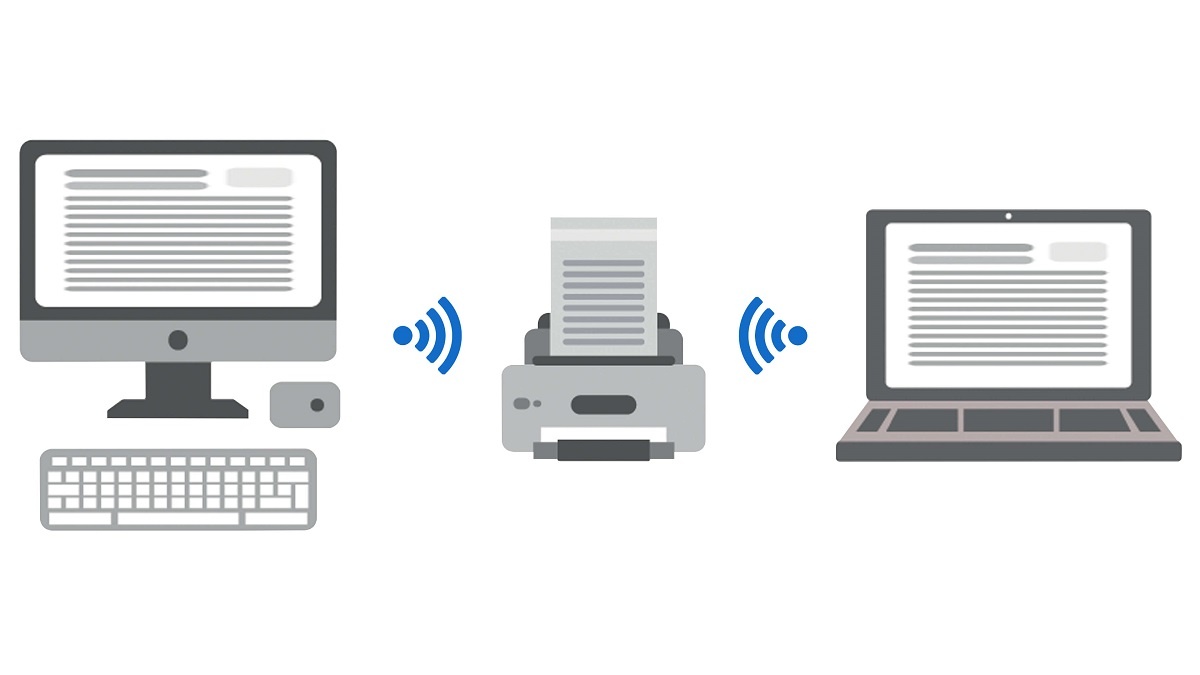
Los siguientes pasos pueden ayudar a solucionar problemas con la conexión con tu impresora:
- Prueba a reiniciar la impresora o tu ordenador
- Comprobar la conexión física, cableada o inalámbrica (comprueba la conexión con tu impresora inalámbrica, o si la conectas físicamente mira de que este bien conectados los cables del ordenador a la impresora y el cable de red)
- Desinstala y reinstala la impresora ( Inicio > Configuración > Dispositivos > Impresoras y escáneres > busca la impresora, selecciónala > elige Quitar dispositivo > Selecciona Agregar una impresora o un escáner > Espera a que el dispositivo encuentre impresoras cercanas > escoge la impresora > seleccione Agregar dispositivo )
- Reinstala el controlador de la impresora ( Busca el controlador de la impresora e instalalo en el equipo o utiliza Windows Update [si esta conectada físicamente comprueba los controladores de cola de impresión o de usb de tu ordenador mediante Administrador de Dispositivos])
- Reinicia el servicio de cola de impresión (Inicio > servicios > busca el servicio de cola de impresión > selecciona reiniciar o habilitar)
- Cambiar el estado a "en línea" si la impresora muestra un estado "sin conexión" (Comprueba tu conexión a internet o Seleccione Inicio > Configuración > Dispositivos > Impresoras y escáneres > selecciona la impresora > Abrir cola. En Impresora, asegúrate de que no esté seleccionado Usar impresora sin conexión.
- Comprueba que tu antivirus no este bloqueando la conexión con la impresora (firewall de windows : Acceda a la configuración del Cortafuego y asegúrese que el Cortafuego está activado. En el Modo Intermedio, vaya a la pestaña de Seguridad, y luego clic en el botón Configurar Cortafuegos. Desde aquí, vaya a la pestaña Dispositivos el cual detectará automáticamente y realizará una lista de los dispositivos de la red conectados a su red (incluyendo impresoras, análisis y faxes). Deberá ser capaz de acceder y ver el estado de todos los dispositivos listados. Desde aquí puede añadir una impresoras y asignar el estado en la red: permitida o bloqueada.)
- Agrega tu impresora ( inicio > configuración > dispositivos > impresoras y escáneres > agregar dispositivos > selecciona tu impresora)
Dependiendo del modelo de impresora, la dificultad de instalación puede variar y resultar un poco más complicada. De todas formas desde la web de la marca, en le apartado de soporte. Podremos acceder al driver o aplicación adecuados que nos ayudarán en la instalación a través del asistente.
Por último te recomendamos un listado donde encontrarás una impresora barata para tu casa o trabajo, si es que aún no dispones de una.
Es interesante que leas este articulo sobre : Infección de virus, prevención en tu correo electrónico
Si quieres conocer otros artículos parecidos a Problemas de conexión con la impresora y 8 pasos para solucionarlo puedes visitar la categoría consejos.
Deja una respuesta
De la misma temática